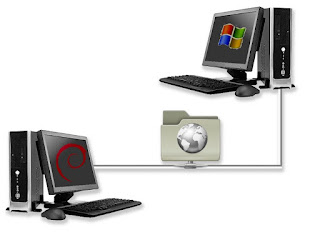DNI Electronico Ubuntu 18.04

Esto a sido probado desde Ubuntu 15.04 hasta 18.04 sin problemas. Comprobamos que nuestro lector de DNIe es compatible con Linux Instalamos Software herramientas del Lector Instalamos archivos del DNIe Configuracion del DNIe 1. Comprobamos que nuestro lector de DNIe es compatible con Linux Si sabemos que es compatible, pasa al punto 2. Conecta el lector del DNIe a algún puerto USB de tu PC, abre la terminal y ejecuta: lsusb El lector es compatible tal y como vemos y la primera linea. 2. Instalamos Software herramientas del lector. Una vez comprobado que tu lector ha sido identificado por lsusb, instala los paquetes pcscd y pcsc-tools. sudo apt-get install pcscd pcsc-tools Cuando finalice la instalacion, conecta tu lector del DNIe y ejecuta: pcsc_scan Introduce tu DNIe en el lector y podrás ver el resultado de la lectura del chip tal como se muestra a continuación: Saca tu DNIe, interrumpe el proceso pcsc_scan con CTRL + C